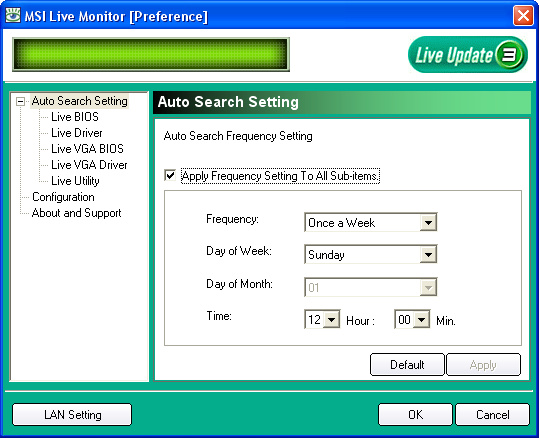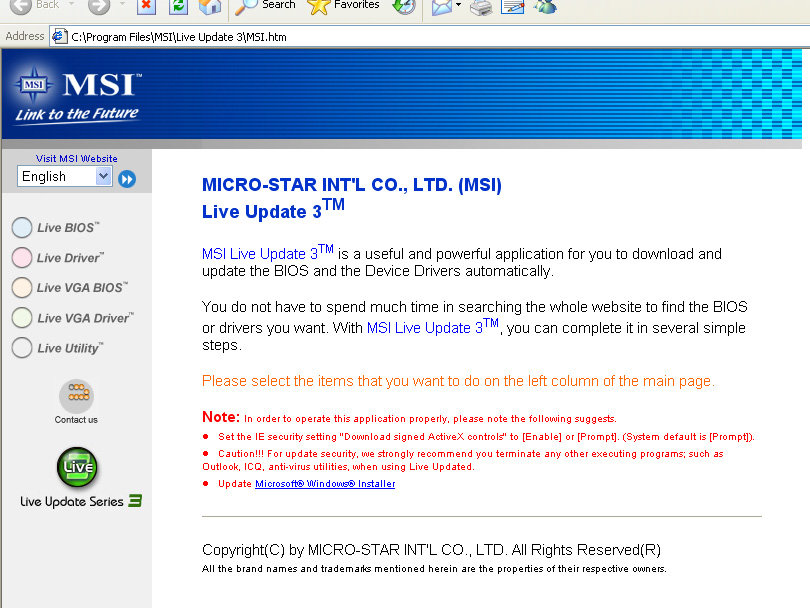Mainboards für Sockel 775 im Test: Intel i945, i955X und Nvidia nForce 4 im Vergleich
14/30Software und Extras
Folgende Inhalte werden von der MSI-Anwendung nach dem Autostart der CD angeboten:
- Driver
- nVidia C19 Systemtreiber
- Silicon Image SATA-Treiber
- Marvell LAN-Treiber
- Creative Audio-Treiber*
- Utility
- MSI Utility
- MSI Live Update 3
- MSI Core Center
- MSI Security Utility
- MSI PasswortKeeper
- MSI SecureDoc
- MSI LockBox
- nVidia Utility
- nTune Utility
- Utility
- Microsoft DirectX 9.0c
- Norton Internet Security 2005
- Adobe Acrobat Reader
- MSI Utility
- Website
- Micro Star Int'l Site
- Download nVidia VGA-Drivers
- ZDNet Software Library
- Winsite Software Library
- Shareware Software Library
- World's Popular Entertainment
- Free Personal Firewall
- Manuals
- About CD (Auflistung der auf der CD befindlichen Daten)
* Obwohl die Treiber für den integrierten „Soundblaster Live! 24bit“-Soundchip als Menüpunkt auf der Haupttreiber-CD aufgelistet sind, muss man diesen via zweiter Installations-CD installieren. Es erscheint lediglich ein Verweis auf die Creative-CD, wenn der Menüpunkt betätigt wird.
Von den als Utilities ausgewiesenen Programmen sind das MSI CoreCenter sowie das MSI LiveUpdate die Interessantesten. Der PasswortKeeper dient einzig als Sammelprogramm für alle Passwörter, die man ihm übergeben will – ist also eher ein kleineres Gimmick. Auch die LockBox ist eher ein spielerisches Tool, mit dem man den Desktop für Handlungen sperren kann, bis das entsprechend definierte Passwort in die Lockbox eingegeben wurde. Essentiell für die Bewertung des Mainboardes sind derlei Dreingaben also nicht, weshalb jetzt nur ein Einblick in die verbleibenden umfangreicheren Programme folgen soll:
MSI CoreCenter

Das MSI CoreCenter ist die Anlaufstelle für all diejenigen, die unter Windows Komponenten übertakten oder diese einfach nur überwachen wollen. Das CoreCenter zeigt zu diesem Zweck die wichtigsten Hardwarekomponenten samt Temperatur und anliegender Spannung an; im Zentrum des MSI Tools befinden sich dabei Angaben zur CPU. So werden eine grafische Prozessorauslastung sowie der aktuelle Takt und der FSB samt Multiplikator angezeigt. Über ein Erweiterungsmenü geht es auf der einen Seite zu definierbaren Takt- sowie Spannungs-Funktionen. Hier kann der Realtakt des Prozessors via Übertaktung oder auch Untertaktung des Frontside-Buses variiert werden. Gleichzeitig lassen sich VCore, RAM-Spannung sowie die Voltzahl der Northbridge verändern.
Das Tool verspricht so das komfortable Verändern der Systemgeschwindigkeit, birgt aber auch bekannte Risiken, wie das plötzliche Einfrieren in Windows. Dies geschah bei unseren Über- und Untertaktungstests sogar relativ häufig; es stellte sich heraus, dass eine Erhöhung beziehungsweise Verminderung des Frontside-Bus' in 1-MHz-Schritten stabiler mit dem Tool zu bewerkstelligen ist, als eine Veränderung in größeren Schritten. Teils stürzte Windows bei 5-MHz-Schritten ab, obgleich zuvor die gleiche Taktrate in 1-MHz-Schritten erreicht wurde.
Löblich ist bei dem Programm eine Warnung bei zu hoch eingestellter Spannung: Weicht beispielsweise der VCore deutlich von dem Standardwert ab, so wird der eingestellte Wert erst gelb und dann rot hinterlegt, wobei bei einer roten Hinterlegung (VCore-Overvoltage von über 100mV) zusätzlich noch eine Bestätigungsabfrage erscheint, ehe die Einstellung übernommen wird.
Alles in Allem kann MSIs CoreCenter die Eigenschaften der Asus-Tools „AI Booster“ und „Asus PCProbe“ aufweisen, wenngleich auch nicht immer in ähnlichem Umfang.
MSI LiveUpdate
Das LiveUpdate von MSI beinhaltet den MSI LiveMonitor sowie das LiveUpdate selbst. Mit diesem Tool lässt sich das BIOS des Mainboards flashen, sofern der Rechner über einen Internetzugang verfügt. Dabei wird als erstes das MSI-Tool auf Aktualität hin überprüft, ehe es an die Suche nach aktuelleren BIOS-Versionen herangeht. Diese Suche gestaltet sich denkbar einfach: Mit jeweils einem Klick wird die Suche nach einer neuen BIOS-Version beziehungsweise der Flash-Vorgang selbst bestätigt. Es folgen etwaige Sicherheitshinweise – beispielsweise dann, wenn im Hintergrund Programme geöffnet sind – ehe das BIOS geflasht wird. In unserem Test funktionierte alles reibungslos; angefangen bei der richtigen und aktuellsten BIOS-Version bis hin zu logischen Sicherheitshinweisen und einem fehlerfreien Flash-Vorgang leistete sich das MSI LiveUpdate keine Fehler. So komfortabel wie das Asus-eigene „Asus Update“ ist es jedoch nicht, da beispielsweise nicht von einer Datei aus geflasht werden kann und die Handhabung aufgrund der Menüführung in einem Browser eher ungewohnt ist.
Dem Asus Update voraus hat das MSI LiveUpdate jedoch, dass mit dem LiveMonitor die regelmäßige Überprüfung auf Updates für verschiedene Komponenten möglich ist. So bietet das Programm die Einstellungsmöglichkeiten für den Zeitintervall, in dem nach Updates gesucht werden soll. Weiterhin lässt sich spezifisch sagen, ob und wann nach einem neuen Mainboard-BIOS, Grafikkarten-BIOS oder auch einem Treiber gesucht werden soll.
Im Podcast erinnern sich Frank, Steffen und Jan daran, wie im Jahr 1999 alles begann.